Hoe een terugkerende vergadering in Teams in te stellen

Heeft u terugkerende vergaderingen op MS Teams met dezelfde teamleden nodig? Leer hoe u een terugkerende vergadering in Teams kunt instellen.
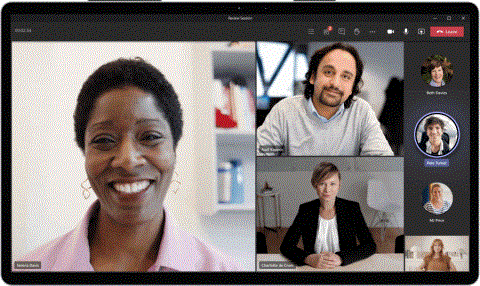
Microsoft Teams heeft de afgelopen weken snel een grote gebruikersbasis gekregen door de toename van externe werkomgevingen als gevolg van de impact van COVID-19. Voor organisaties met meerdere teamleden biedt de service de oprichting van meerdere teams voor elke afdeling in het bedrijf en leden binnen elk team.
Afgezien daarvan biedt Teams naadloze Office-compatibiliteit, direct messaging, audio-/videogesprekken, schermdeling en integratie-opties, evenals met highlight-functies zoals het maken van koppelingen voor deelname , het dempen van alle deelnemers en het markeren van berichten als belangrijk .
Hoewel het al concurreert als een complete samenwerkingstool, voegt Microsoft voortdurend nieuwe functionaliteit en meer stabiliteit toe aan de service. Hier zijn een paar aankomende functies die u binnenkort in Microsoft Teams kunt verwachten.
Inhoud
Samen modus
Videobellen bestaat al bijna een decennium. Toch moeten we ons nog helemaal op ons gemak voelen met de manier waarop het wordt uitgevoerd. Microsoft heeft het dus op zich genomen om de algehele ervaring te helpen verbeteren door de traditionele tegelmodusinstelling te vervangen door een meer herkenbare omgeving. De Together-modus plaatst jou en je vrienden in een meer natuurlijke omgeving - een coffeeshop of een auditorium - met behulp van virtual reality. Zo heb je het gevoel dat je vrienden en collega's naast je zitten, niet mijlenver weg. Microsoft heeft beloofd dat ze zouden blijven werken aan de Together-modus en er nieuwe instellingen aan zouden toevoegen.
Dynamische weergave
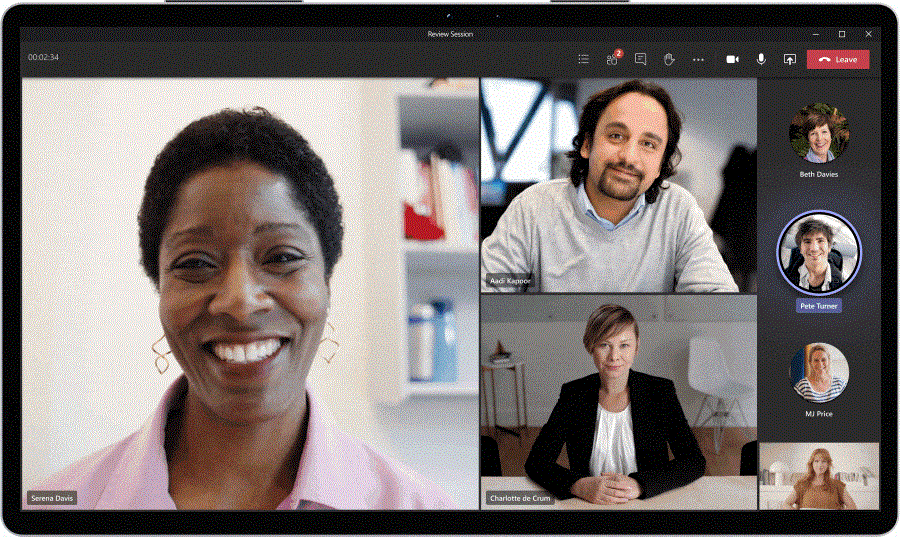
Hoewel de modus Samen een uitstekend hulpmiddel is om de vermoeidheid van conventionele conferenties tegen te gaan, is het niet per se ideaal voor alle scenario's. Voor een professionelere aanpak is Dynamic View dus de oplossing die u nodig heeft. Met behulp van AI zou de dynamische modus de actieve sprekers en gedeelde inhoud sorteren en alleen bekijken wat voor u relevant is.
Voorgestelde antwoorden
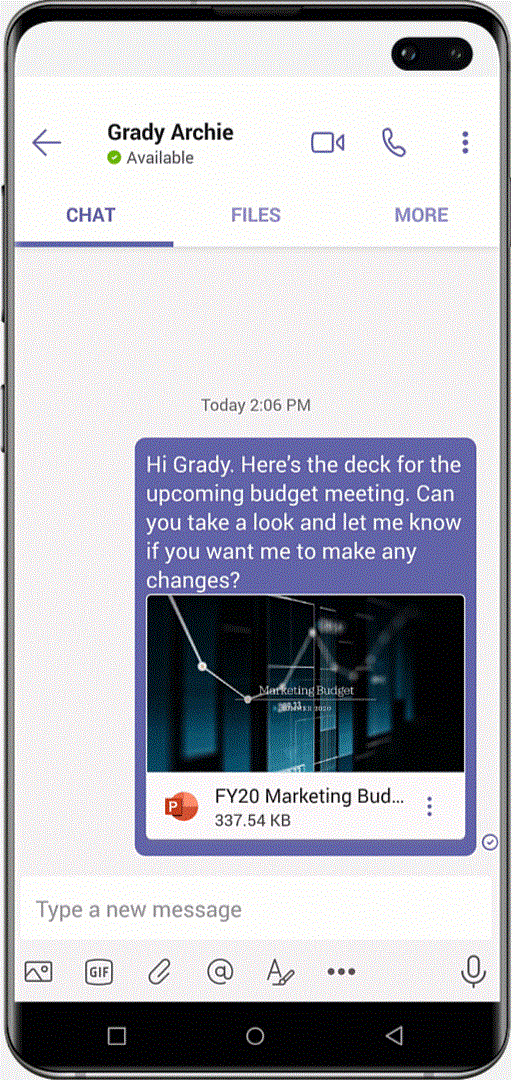
Microsoft Teams brengt ook suggestieve antwoorden naar Microsoft Teams, die gebruik zouden maken van de AI van Microsoft om u de juiste berichtsjabloon voor te stellen. Dankzij Voorgestelde antwoorden hoef je nooit meer generieke berichten te schrijven.
Taken-app
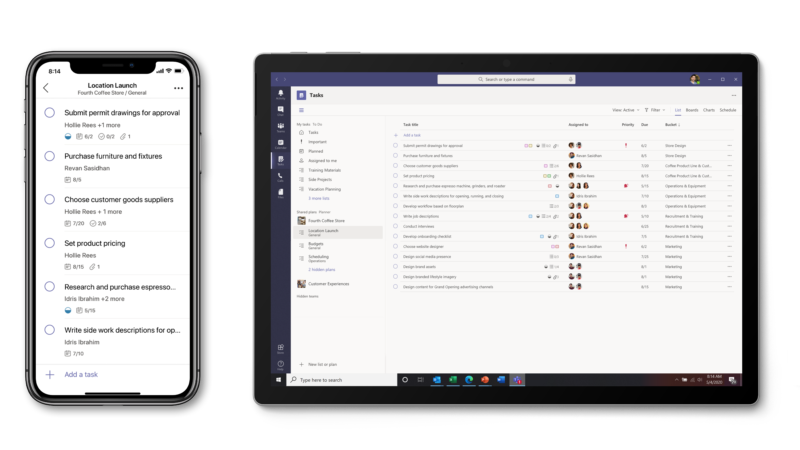
Microsoft brengt een nieuwe app - Taken - naar Microsoft Teams, die het leven van eindgebruikers een stuk eenvoudiger zou maken. De app op zich levert niets nieuws op, maar doet geweldig werk bij het verenigen van Microsoft To Do, Outlook en Planner. U hoeft alleen Taken als tabblad toe te voegen om aan de slag te gaan.
Cortana-integratie

Microsoft's eigen digitale assistent, Cortana, komt binnenkort naar Microsoft Teams. De AI-assistent kan namens u bellen, sms'en en bestanden delen. Momenteel is het gepland om beschikbaar te zijn voor Office 365-gebruikers in de VS.
Grote galerijweergave en uitbreiding
Microsoft heeft ingestaan om in augustus een grote galerijweergave te bieden. Met deze nieuwe modus kunt u tot 49 mensen tegelijk in een vergadering zien. Bovendien zou Teams binnenkort plaats kunnen bieden aan maximaal 1000 deelnemers. Het zou ook tot 20000 gebruikers toestaan om mee te doen in een toeschouwermodus (alleen bekijken).
Virtuele brainstormruimten
Met deze functie haalt Microsoft een pagina uit het boek van Zoom. Net als Zoom biedt Microsoft Teams binnenkort de mogelijkheid om het totale aantal deelnemers aan een vergadering op te splitsen in kleinere groepen en ze naar eigen inzicht verschillende projecten toe te wijzen.
Live reacties
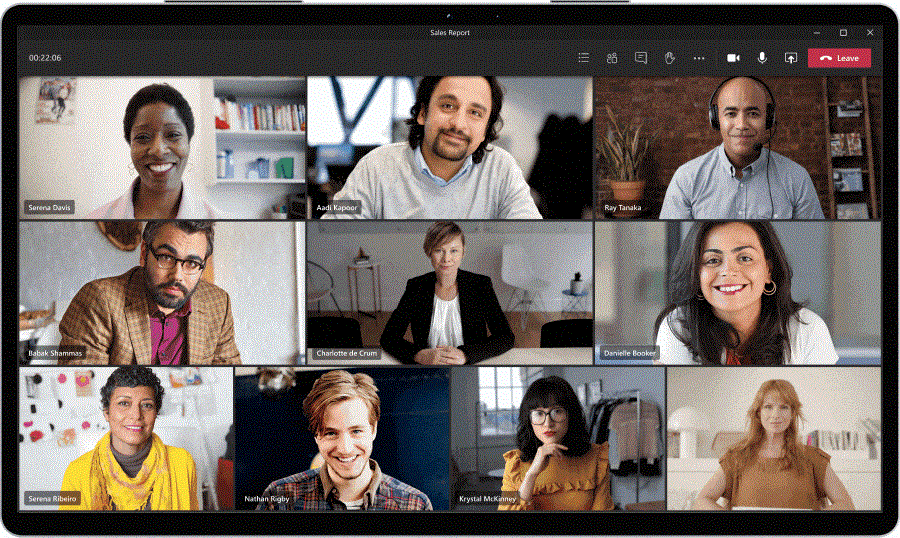
Net als bij Facebook Watch zouden Teams-gebruikers in realtime kunnen reageren op inhoud op het scherm. Toon je steun - klap of juich - of douche met liefde; Teams wordt persoonlijker en intiemer dan ooit.
Chatbellen
Chatten is een uitstekende manier van communiceren, zelfs tijdens vergaderingen. Met de huidige lay-out van Teams kunt u echter alleen in een apart venster met uw vrienden/collega's chatten. Chatbubbels - vergelijkbaar met Facebook Messenger - geven je de mogelijkheid om je gesprekken in een zwevende ruimte voort te zetten, zonder het hoofdvenster van de vergadering te verlaten.
Videofilters
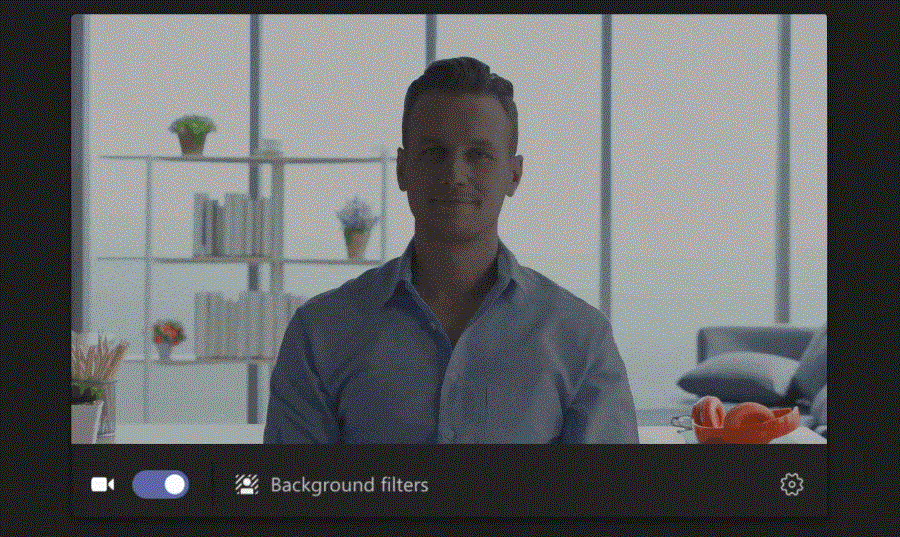
We willen er allemaal op ons best uitzien als we vergaderen, en deze filters zouden daarbij een grote hulp zijn. Microsoft heeft ons niet verteld welke filters hun weg zouden vinden, maar we zullen waarschijnlijk een aantal behoorlijk effectieve zien.
Vastgezette berichten
Binnenkort kun je de belangrijkste berichten in een kanaal vastzetten in het kanaalinformatievenster, zodat ze voor iedereen gemakkelijk toegankelijk zijn.
Berichtextensies
Microsoft Teams krijgt in de nabije toekomst twee nieuwe berichtextensies - checklists en peilingen. Dit zou leden van een team in staat stellen hun taken te stroomlijnen zonder te zweten.
Meerdere vensters voor chats
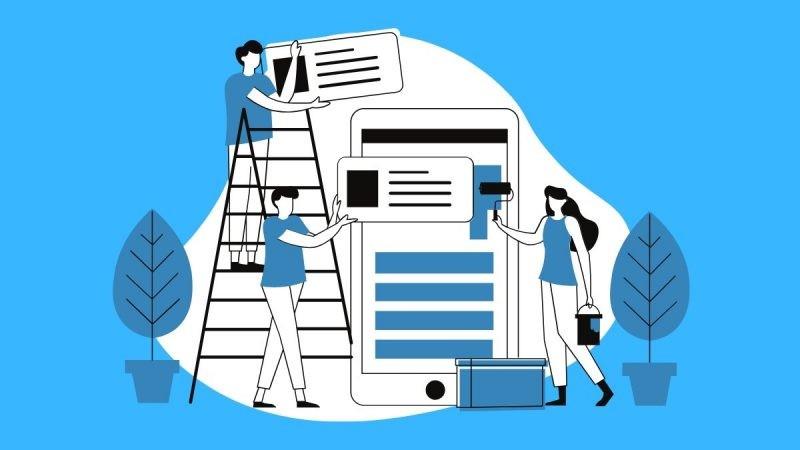
Als je met verschillende personen en kanalen praat, is het moeilijk om tussen verschillende tabbladen op het scherm te navigeren om toegang te krijgen tot de actieve chats. Microsoft heeft beloofd dat het momenteel de mogelijkheid test om meerdere vensters van uw chats te openen om te voorkomen dat u tussen chats op het hoofdscherm schakelt.
Met 'Multi-window for chats' kun je niet alleen snel van de ene chat naar de andere gaan, maar heb je ook verschillende vergadervensters op het scherm geopend. U kunt teamvergaderingen en chatthreads als afzonderlijke vensters weergeven en er meerdere tegelijk actief hebben.
Alle deelnemers aan een videovergadering bekijken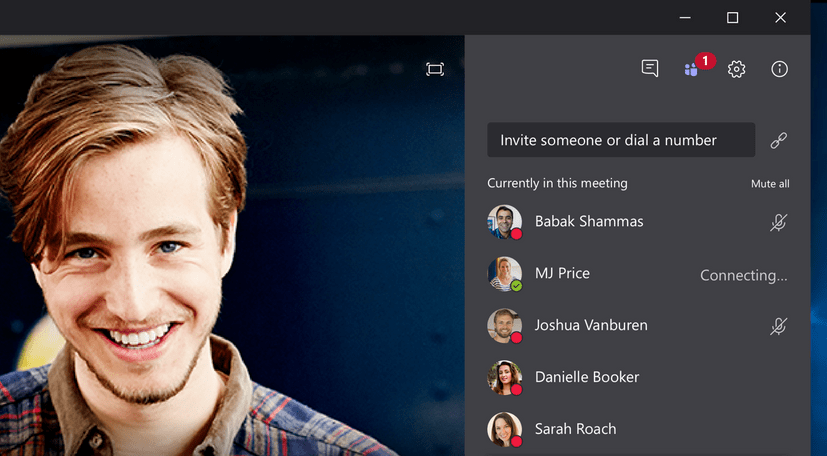
Tijdens een teamvergadering geeft Teams momenteel de videofeed weer van de laatste vier leden die hun input hebben gegeven, terwijl de rest van de teamleden als pictogrammen in de onderste balk worden weergegeven.
Het Engineering-team van Teams reageerde op een UserVoice- verzoek waarin werd gesuggereerd dat Teams binnenkort de mogelijkheid zal hebben om iedereen op de videoconferentie te laten zien, ongeacht of ze de laatste waren die spraken of niet. Als een dergelijke functie beschikbaar komt, kunnen gebruikers videovensters activeren van alle leden in de vergadering waarvan de camera's zijn ingeschakeld.
'Steek je hand op' voor tijdens vergaderingen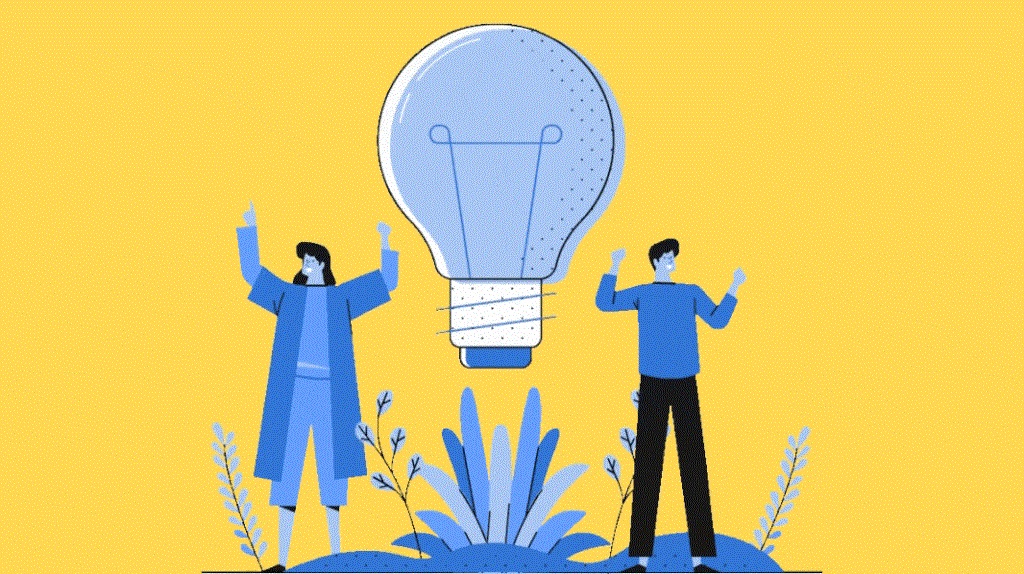
Op het moment van schrijven kunt u met Teams alle deelnemers dempen tijdens een teamvergadering als u de organisator of presentator bent. Om chaos te voorkomen en om andere leden van het team aan te moedigen hun stem te laten horen, brengt Microsoft een 'Raise Your Hand'-functie naar Teams.
'Raise Your Hand' geeft gebruikers de mogelijkheid om tijdens de vergadering aan te geven dat ze willen spreken, waardoor deelnemers hun inbreng kunnen geven zonder dat het lijkt alsof ze storen. De functie wordt momenteel intern getest en zal binnen een paar weken voor het publiek worden uitgerold, volgens een Teams-engineer op het feedbackforum van het bedrijf.
De organisator toestaan vergaderingen te beëindigen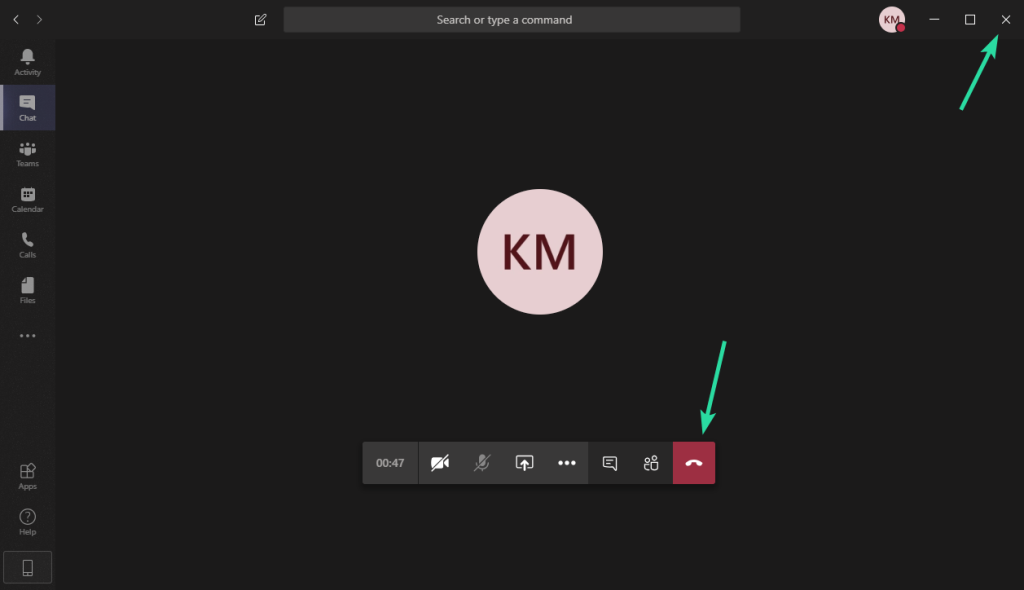
Teams biedt de mogelijkheid om tot 10.000 mensen toe te voegen aan teamvergaderingen, maar er is nog steeds geen manier om er een formeel te beëindigen. Als een organisator op de knop Ophangen klikt, kunnen andere deelnemers nog steeds blijven spreken en bestanden delen in het vergaderscherm.
Na lang wachten is het technische team van Teams eindelijk begonnen met het testen van de functie 'Organisator toestaan vergaderingen te beëindigen' op Teams, die over een week in de openbare ring zal verschijnen. Met deze functie kunnen organisatoren de vergadering beëindigen en alle deelnemers uit de vergadering verwijderen, zodat ze na de vergaderingsperiode geen discussies meer kunnen voeren.
Eerdere berichten citeren
Een belangrijk ding dat Teams mist, is de mogelijkheid om iemands vorige bericht te beantwoorden door deze te citeren. Momenteel is de enige oplossing om dit te doen, het originele bericht te kopiëren en vervolgens de knop Citaat op de werkbalk te gebruiken.
Microsoft zou binnenkort brengen de 'Reageer op specifieke boodschap in de chat' functie om Teams na een aantal UserVoices op feedback van de dienst forum werden ingediend. Dit kan handig zijn als je een specifiek bericht in een één-op-één chat wilt beantwoorden of een specifiek antwoord wilt sturen naar iemand in een groepschat.
Live stemmen en pollen tijdens Live Events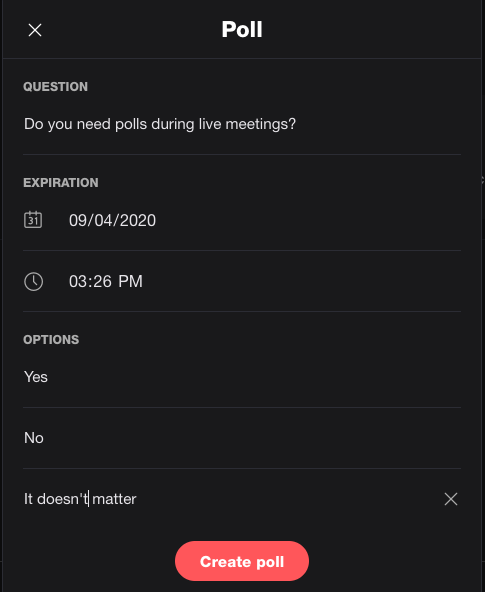
Op het moment van schrijven kunt u met Teams alleen enquêtes, quizzen en peilingen maken door Microsoft Forms op te nemen in een teamkanaal. Als u echter live peilingen wilt houden en wilt dat uw teamleden tijdens een live vergadering over een bepaald onderwerp stemmen, kunt u dat niet doen.
Dat zou snel kunnen veranderen als een Teams-engineer op een UserVoice antwoordde dat 'Live stemmen en polling tijdens live-evenementen' momenteel in de maak is. Zodra het klaar is, moet de functie intern worden getest voordat deze in de openbare ring komt. Gebruikers kunnen dan stemmen en/of pollingvragen beantwoorden tijdens de vergadering/het evenement.
Toestaan om audioberichten te verzenden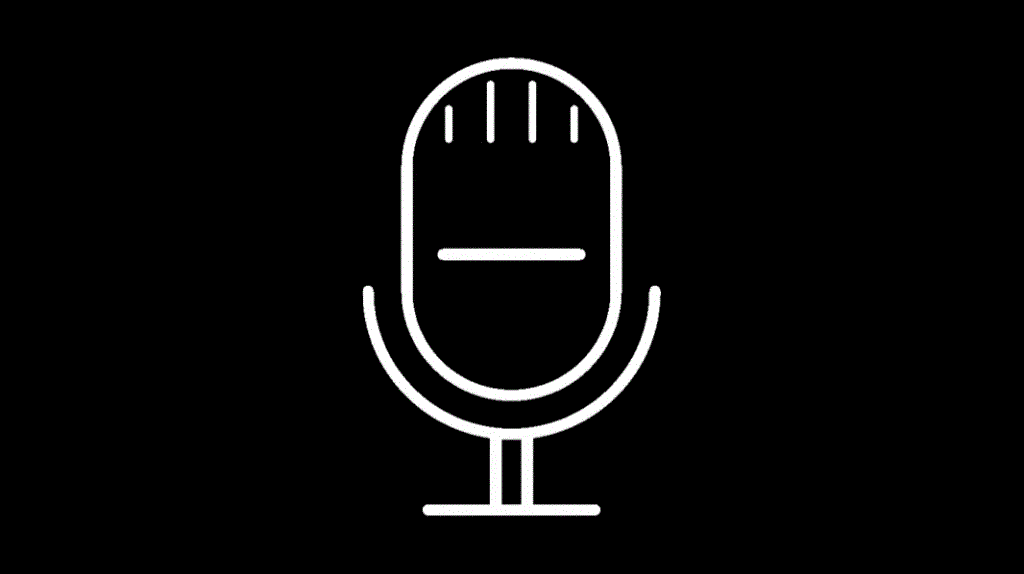
Van audioberichten is bekend dat ze een snellere manier van converseren bieden dan sms'jes en het helpt allemaal om de toon van het bericht beter te begrijpen. Alle grote chatberichtenservices bieden ondersteuning voor spraakmemo's om mensen ertoe aan te zetten hun stem te gebruiken in plaats van teksten, maar Microsoft moet het nog toevoegen aan Teams.
Een technicus van Teams bevestigde aan een UserVoice dat de service al bezig is om audioberichten beschikbaar te maken voor het platform.
Actieve oproep doorverbinden tussen apparaten
Hoewel sommige functies in de lijst door andere services zijn ontwikkeld, kan dit iets geheel nieuws zijn. In een forumbericht met gebruikersfeedback had een gebruiker gevraagd om de mogelijkheid om een actief gesprek tussen apparaten door te schakelen, meer specifiek van telefoon naar desktop en vice versa.
Eerder dit jaar antwoordde een technicus van Teams op het bericht dat de functie 'Active oproep tussen apparaten doorverbinden' momenteel in de maak is en binnenkort naar Teams kan komen.
De achtergrondafbeelding wijzigen in plaats van achtergrondvervaging
Als je niet tevreden bent met de achtergrond in een videovergadering, heeft Teams een optie voor achtergrondvervaging die alles achter je kan verbergen en jezelf duidelijk kan maken. U kunt het vervagingseffect van uw achtergrond aanpassen door door een schuifregelaar te bewegen. U kunt echter geen andere afbeelding als achtergrond instellen zoals u kunt doen op Cisco Webex en Zoom.
Dankzij een UserVoice werkt Teams aan de mogelijkheid om foto's als achtergrond te laden in plaats van ze alleen maar te vervagen tijdens een videogesprek. Wat betreft de tijdlijn van de release, zei de Teams-functionaris dat de functie 'Achtergrondafbeelding wijzigen' binnen een kwartaal naar de samenwerkingsservice zou kunnen komen.
Meerdere Teams-accounts tegelijkertijd gebruiken
Voor gebruikers met verschillende Office 365-accounts is het moeilijk om zich bij allemaal tegelijk aan te melden. Op het moment van schrijven wordt de mogelijkheid om meerdere Teams-accounts tegelijkertijd te gebruiken alleen ondersteund op Android en iOS.
Desktopversies van Teams moeten de functie nog steeds implementeren met de functionaliteit voor het wisselen van huurders, hoewel de laatste al beschikbaar is gemaakt voor Windows-gebruikers. De technicus die op de UserVoice reageerde, zei dat ondersteuning voor meerdere accounts op de desktopversie binnenkort zal komen en dat Mac-gebruikers ook een snellere functionaliteit voor het wisselen van huurder zullen krijgen.
Mogelijkheid om te zien wie beschikbaar is in een kanaal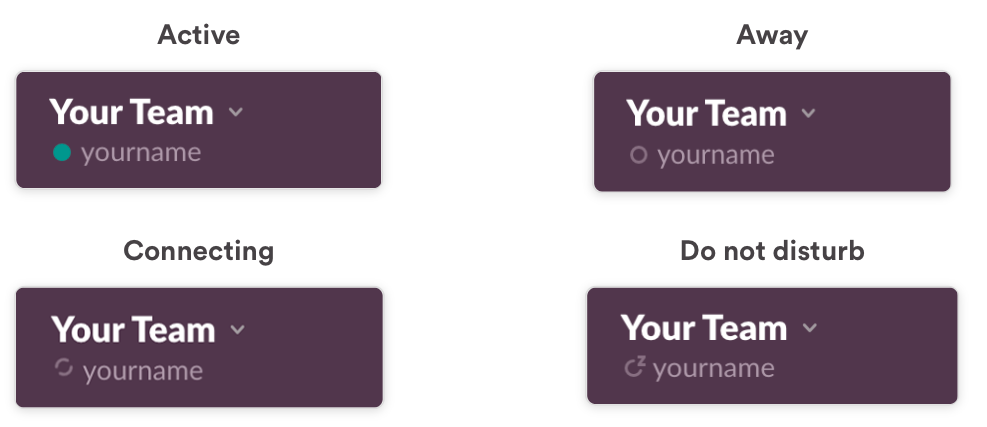
In tegenstelling tot Skype wordt Microsoft Teams niet geleverd met de functionaliteit waarmee u de status van uw teamleden kunt bekijken. Dit is handig omdat je wilt zien wie er allemaal actief zijn of niet in een kanaal, zodat je discussies kunt organiseren. Slack toont bijvoorbeeld niet alleen groene en grijze stippen voor respectievelijk wanneer je online of niet beschikbaar bent, maar het stelt leden ook in staat om de status in te stellen, zodat je collega's weten waar je aan werkt en of je op berichten kunt reageren.
Een technicus van Teams reageerde op een UserVoice- verzoek en zei dat er nog steeds wordt gewerkt aan de mogelijkheid om de ledenstatus en beschikbaarheid binnen een kanaal te zien.
Bekijk of exporteer een lijst met gebruikers die een vergadering hebben bijgewoond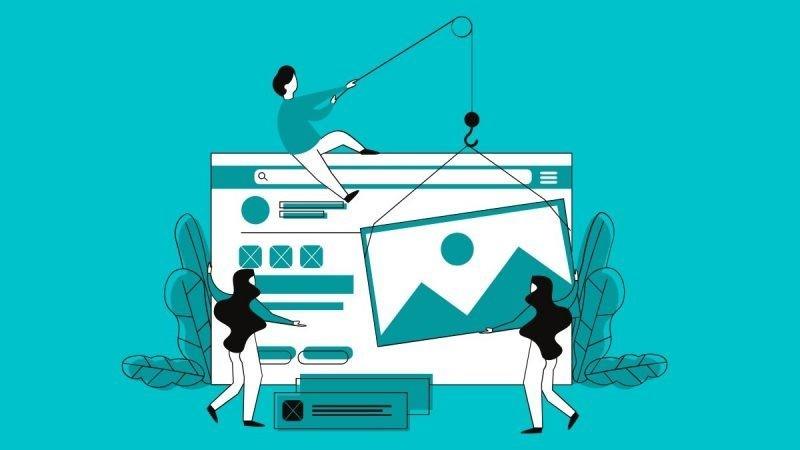
Teams biedt geen mogelijkheid om een lijst weer te geven van leden die onlangs een vergadering hebben bijgewoond nadat de vergadering is afgelopen. Hoewel u een logboek kunt zien van al uw eerdere vergaderingen, bevat het gedetailleerde rapport geen vermeldingen na 25.
Nadat een gebruiker een manier had gevraagd om een lijst met deelnemers aan de vergadering te bekijken en te exporteren en de mogelijkheid om details te bekijken, zoals tijden van binnenkomst en vertrek van elk lid in een vergadering, antwoordde een technicus van Teams dat de service de functie binnenkort zal opnemen en beschikbaar voor het publiek.
Office 365 groepsagenda gebruiken in teams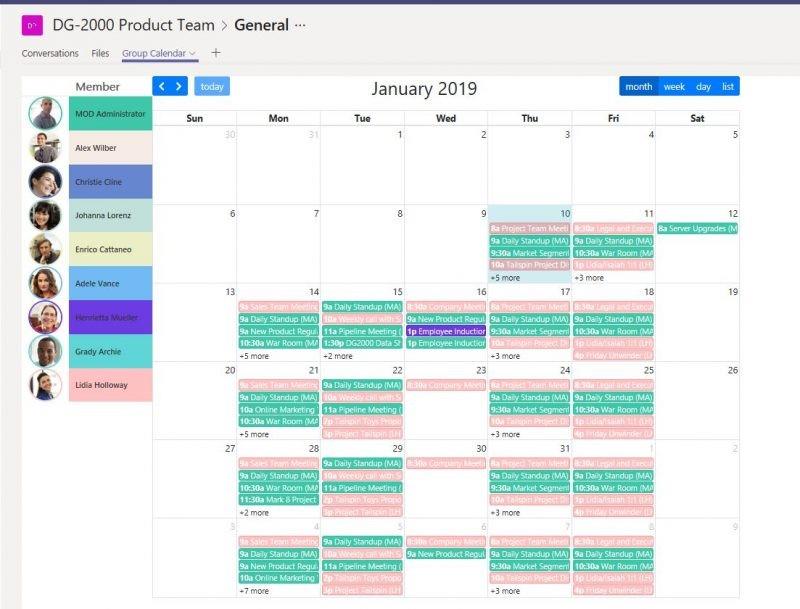
Microsoft zal gebruikers binnenkort toestaan om de Office 365-groepsagenda in Teams op te nemen, zodat teamleden een glimp kunnen opvangen van wat er met de groep aan de hand is. Nadat de functie is geïmplementeerd, zou u op de kalenderknop moeten kunnen klikken en de Office 365-kalender als een van de opties kunnen bekijken.
Integreren met Windows 10 meldingscentrum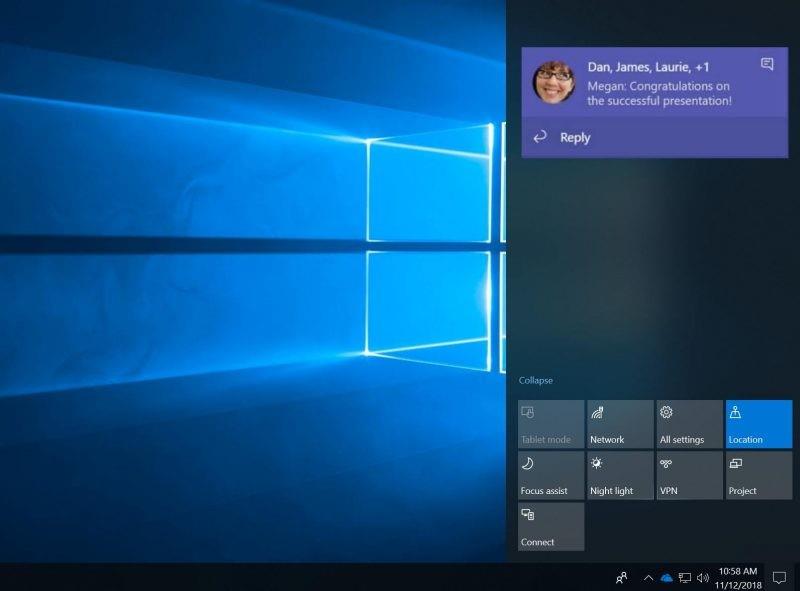
Op dit moment toont Microsoft Teams waarschuwingen over nieuwe taken, vermeldingen en opmerkingen in de rechterbenedenhoek van uw scherm. Terwijl sommigen van ons de voorkeur geven aan de standaardmanier om meldingen weer te geven, willen sommigen misschien ook dat deze waarschuwingen in plaats daarvan in het Windows 10-meldingscentrum verschijnen.
Het technische team van Teams zegt dat het momenteel een functie test waarmee gebruikers kunnen kiezen tussen Teams-meldingen en Windows-meldingen. Als een dergelijke functionaliteit beschikbaar wordt gesteld, kunt u binnenkort al uw Teams-meldingen bekijken door op het actiecentrumpictogram rechtsonder in uw taakbalk te klikken.
Ben je enthousiast over alle aankomende functies die naar verwachting op Microsoft Teams zullen verschijnen? Welke van hen zou het nuttigst voor u kunnen zijn? Laat het ons weten in de reacties hieronder.
Heeft u terugkerende vergaderingen op MS Teams met dezelfde teamleden nodig? Leer hoe u een terugkerende vergadering in Teams kunt instellen.
Microsoft Teams ondersteunt momenteel niet het native casten van uw vergaderingen en gesprekken naar uw TV. Maar u kunt een schermspiegelingsapp gebruiken.
Foutcode caa20003 treedt op wanneer u zich aanmeldt bij Teams of andere Office 365-apps. Ontdek hoe u deze fout kunt verhelpen met praktische tips.
Ontdek hoe je een Microsoft Teams-agenda kunt aanmaken en gebruiken om vergaderingen en activiteiten efficiënt te organiseren.
Als uw secundaire beltoon van Microsoft Teams niet goed werkt, werkt u de app bij en controleert u uw meldingsinstellingen.
Ontdek hoe je kunt deelnemen aan een Microsoft Teams-vergadering als gast. Deze gids biedt stap-voor-stap instructies om de toegang te vergemakkelijken.
Ontdek oplossingen voor het probleem van echo tijdens vergadergesprekken in Microsoft Teams met effectieve tips en technieken.
Leer hoe u eenvoudig uw scherm kunt delen in Microsoft Teams. Ontdek handige tips en stappen voor een succesvolle vergadering.
Ontdek hoe u een Microsoft Teams-vergaderingsuitnodiging kunt verzenden, inclusief handige tips voor geplande en live vergaderingen.
Als Teams for Web zegt dat u uw browser moet vernieuwen om de toepassing opnieuw in te schakelen, sta dan alle cookies toe en controleer de resultaten.
Als Microsoft Teams uit zichzelf blijft herstarten of u vraagt om het opnieuw op te starten, kunt u het volgende doen om dit vervelende gedrag te beëindigen.
Als het scherm van je Android-apparaat ongecontroleerd flikkert wanneer je Teams start, schakel dan je wifi-verbinding uit.
Elke bestandsnaam moet uniek zijn. Anders krijg je deze foutmelding in Microsoft Teams: er bestaat al een bestand met dezelfde naam.
Teams-foutcode 2: 211 komt meestal voor op Mac en geeft aan dat de cachebestanden voorkomen dat de app u aanmeldt bij uw account.
Aanmeldingsfout caa2000b is een echt gevreesde foutcode. Het geeft aan dat Microsoft Teams u niet kon aanmelden. Hier leest u hoe u dit kunt oplossen.
Als Teams Office-bestanden niet wil openen in de desktop-app, zorg er dan voor dat je de juiste URL-protocolinstellingen gebruikt en wis je Teams-cache.
Om Teams-fout CAA301F7 op te lossen, voert u de app uit in compatibiliteitsmodus met beheerdersrechten en wist u uw Teams-inloggegevens uit de Credential Manager.
Als u zich met meerdere accounts bij Microsoft Teams wilt aanmelden, volgt u de stappen in deze handige handleiding.
Wist u dat inlogfouten enkele van de meest voorkomende problemen zijn waarmee Teams-gebruikers te maken hebben? Ze komen op de tweede plaats na problemen met de serververbinding. Bij wijze
Om Teams-fout 0xcaa82ee7 op te lossen, start u uw router opnieuw op, plaatst u Teams op de witte lijst in uw firewallinstellingen en wist u uw Teams-referenties.
Wilt u de achtergrond van uw videogesprek naar een hoger niveau tillen? Bekijk onze handleiding voor het genereren van een Google Meet-achtergrond met Gemini AI.
Leer hoe u klembord items in Excel efficiënt kunt wissen om fouten te voorkomen. Ontdek nuttige tips en stappen voor het beheren van uw klembord in Excel.
Als je trending zoekopdrachten in Chrome hebt uitgeschakeld maar ze nog steeds worden weergegeven, ontdek hoe je dit effectief kunt aanpakken.
Leer hoe je anoniem kunt posten in een Facebook-groep zonder je identiteit prijs te geven. Volg de stappen voor anoniem berichten en ontdek meer.
Als u per ongeluk uw foto’s uit Google Foto’s hebt verwijderd, kunt u ze herstellen uit de Prullenbak of door Google Support te benaderen. Ontdek hoe u verwijderde foto’s kunt terughalen met deze handige gids.
Als je een Fitbit-gebruiker bent die last heeft van een zwart scherm, ontdek hier effectieve stappen om je apparaat opnieuw in te schakelen.
Ontdek hoe u files kunt vermijden met Google Maps, een handige tool voor realtime verkeersinformatie.
Hoewel u voorgestelde berichten op Facebook niet kunt uitschakelen, kunt u wel beheren wat u als voorgestelde berichten ziet. Ontdek manieren om relevante inhoud te filteren.
Ontdek hoe je Bixby op je Galaxy S22 eenvoudig kunt uitschakelen ten gunste van Google Assistant. Leer meer over slimme assistenten en hun voordelen.
Leer hoe je de kwaliteit van je foto




























